Официалният клиент на YouTube за iOS, който бешеиздаден преди няколко месеца, се оказа доста подобен на своя колега за Android. Имаше обаче няколко страхотни пропуска по мистериозни причини, като най-очевидната е възможността за качване на видеоклипове. Оформлението на страницата с акаунта е подобно на приложението за Android, но бутона за качване никъде не е намерен. Тази мистерия просто се изясни преди няколко часа с излизането на YouTube Заснемане за iPhone. Очевидно Google иска от вас да имате самостоятелно приложение за качване на видеоклипове, но за да бъдете справедливи, YouTube Capture има някои допълнителни екстри, които правят това приложение да си заслужава. Можете да подобрите видеоклиповете си и да добавите фонова музика към тях. Възможно е също така да отрежете клиповете преди да ги качите, като има и опции за управление на вашите минали качвания.

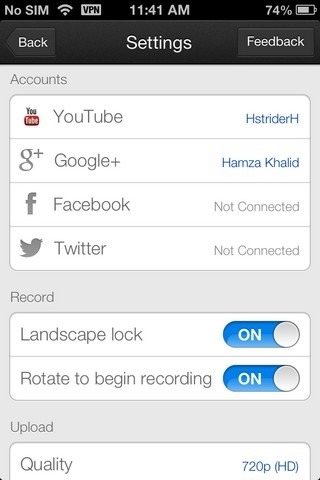
Докато някои от вас може да поставят под въпрос решението наимайки отделно приложение за тази цел, има смисъл да поддържате самото приложение YouTube безпроблемно за повечето хора, които наистина не се нуждаят от качване на видеоклипове, а просто искат да ги гледат. Тъй като цялата цел на приложението е да позволи на потребителите да качват видеоклипове в акаунта си в YouTube, ще трябва да влезете, преди да направите нещо друго. YouTube Capture започва с стъпка по стъпка урок, който също предлага няколко възможности за конфигурация. Можете да свържете вашите Facebook и Twitter акаунти с приложението по време на процедурата за настройка за лесно споделяне, докато опции като качество на видеото и стабилизиране на изображението ви позволяват да настройвате видеоклипа си. След като сте готови, екранът на камерата се показва. За да направите това възможно най-удобно, можете да започнете да снимате, просто като задържите устройството си в пейзажен режим (има и обичайния червен бутон за запис). YouTube Capture поддържа както предни, така и задни гърбици, с възможност за превключване между тях, разположени в горния десен ъгъл. Докато снимате видео, докоснете произволна част от екрана, за да регулирате фокуса. Ако клипът, който искате да качите, вече е в ролката на камерата, натиснете малкия долен десен бутон.
Менюто за настройки на YouTube Capture ви позволяваопределете качеството на запис по подразбиране; 430p и 720p са двете налични опции в това отношение. Можете също да включите функциите „Завъртане, за да започнете запис“ и „Заключване на пейзажа“ от същото меню.
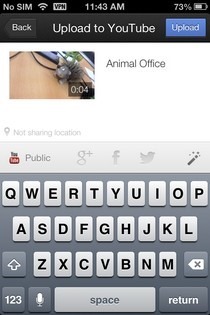
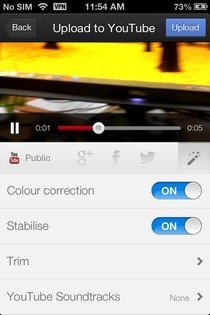
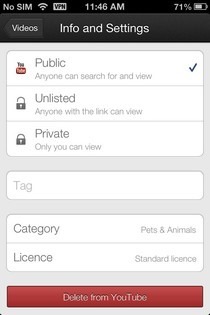
След като приключите със записа или сте избраливидео за качване от ролката на камерата, YouTube Capture ще ви отведе до екрана за качване. Можете да добавите надпис тук, да изберете опции за споделяне и да направите промени във видеото, ако искате. Менюто „Подобряване“ ви позволява да прилагате „Корекция на цветовете и стабилизации. Менюто „Подстригване“ е лесно за използване, което ви позволява да изберете определена част от видеоклипа, която да качите, като изхвърляте останалото. Може би най-добрата характеристика на този набор от подобрения е „Саундтраци на YouTube“. Тази опция може да замени звука на клипа с който и да е от изброените песни или можете да изберете да припокриете тази музика върху съществуващия звук.
Качените видеоклипове могат да се управляват от „Видеоклипове“раздел на YouTube Capture. За отделните клипове има опции за оправяне със свойства като видимост, маркери, лицензиране и категории. Можете дори да изтриете видеоклипове от самото приложение.
Сигурни сме, че много хора ще етикетиратYouTube Заснемане като излишно, но трябва да признаете, че цялата концепция за привеждане на редактиране, управление и споделяне в едно приложение е някак чиста. Във всеки случай YouTube Capture няма да ви струва нищо, тъй като това оптимизирано за iPhone приложение се предлага в App Store като безплатно изтегляне.
Изтеглете YouTube Capture For iOS
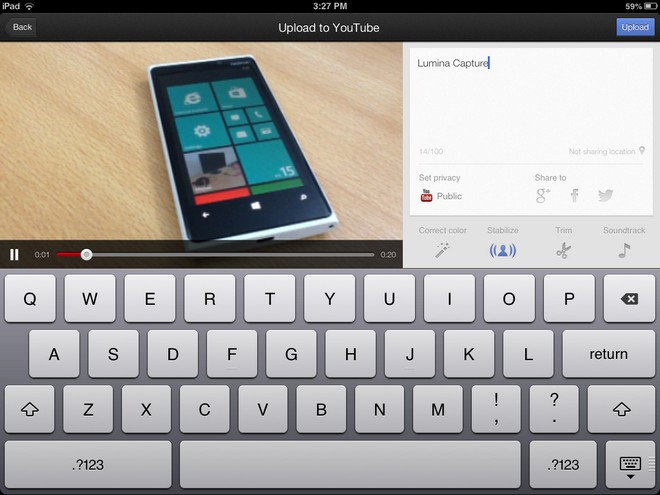
Актуализация: Въпреки факта, че няма вероятност да го направитеизглежда много добре, заснемайки видеоклипове от вашия iPad, YouTube Capture току-що стана универсален. Приложението не се различава много от своя iPhone колега и има само незначителни промени в интерфейса. Можете да качвате видеоклипове в YouTube от ролката на камерата или да снимате нови направо от приложението.













Коментари